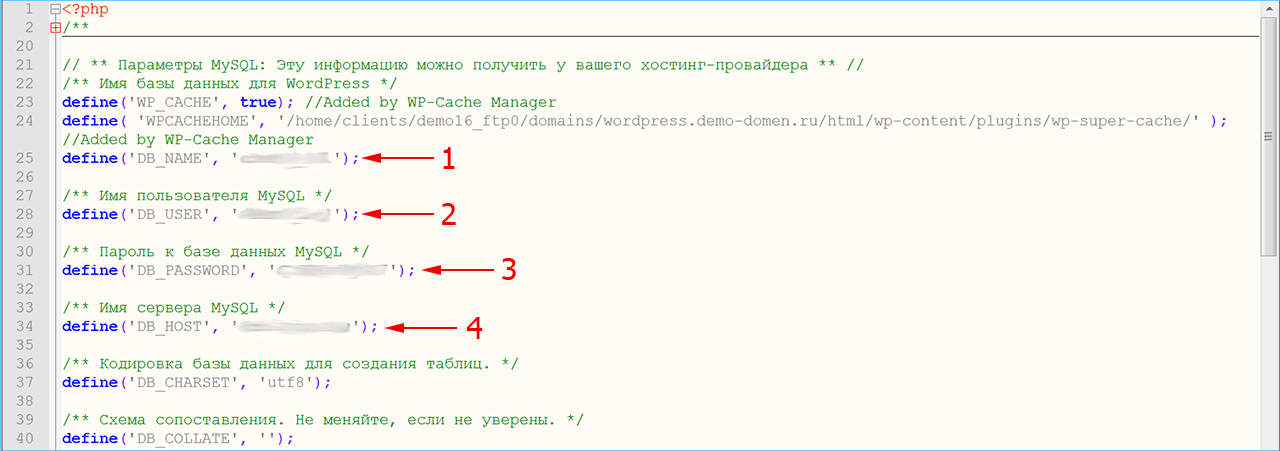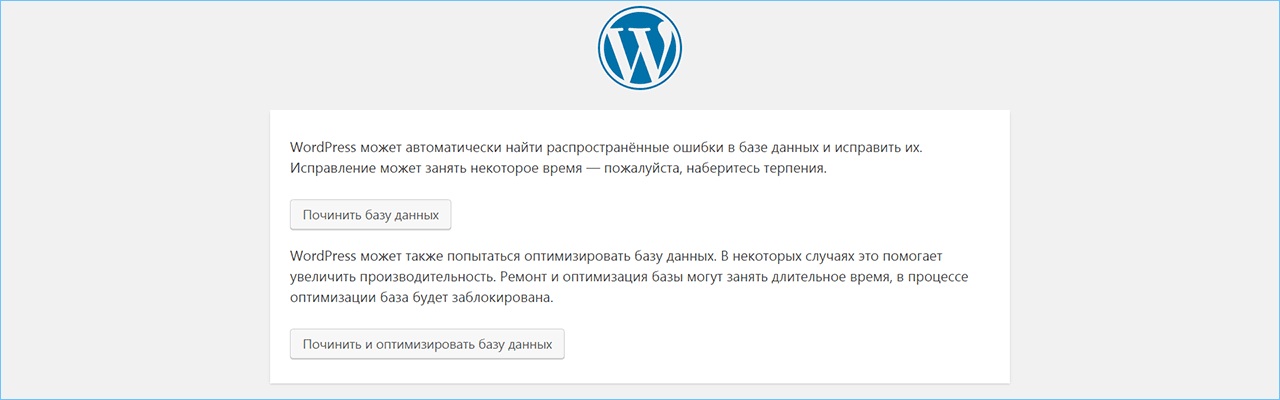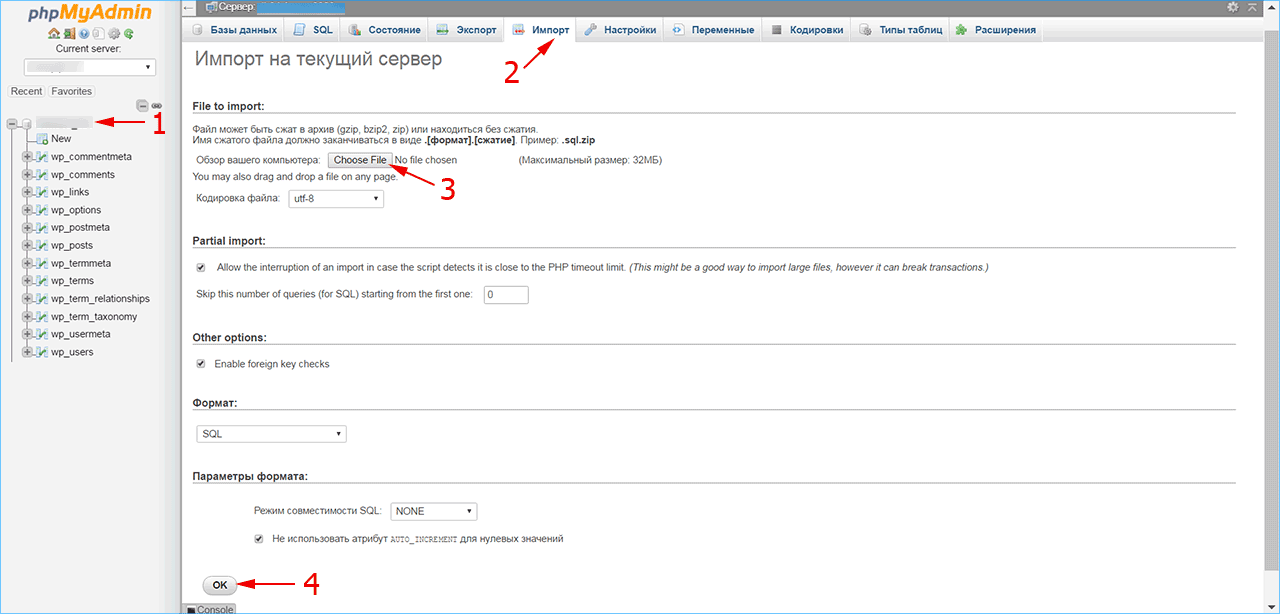что такое ошибка установки соединения с базой данных
Как устранить ошибку установки соединения с базой данных WordPress
WordPress – одна из популярнейших открытых систем управления контентом. Изначально платформа WordPress разрабатывалась для блогов, однако со временем она стала более гибкой и производительной, и теперь подходит для обслуживания практически любого сайта. WordPress разрабатывается почти 15 лет; сегодня это очень надёжная и ошибкоустойчивая система, однако и в ней иногда случаются сбои и ошибки.
Ошибка установки соединения с базой данных (Error Establishing Database Connection) – одна из самых распространённых ошибок WordPress. Обычно её вызывает:
В этом руководстве вы узнаете, как определить причину ошибки установки соединения с БД и исправить её.
Требования
1: Проверка памяти сервера
Для начала нужно убедиться, что MySQL работает, и что на сервере достаточно памяти для обработки данных WordPress.
Подключитесь к серверу по SSH:
Примечание: Если вы уверены, что правильно указали учётные данные, но у вас по-прежнему возникают проблемы при входе в систему, возможно, на сервере не хватает памяти или он не справляется с большой нагрузкой. Это случается из-за неожиданного роста трафика, и этим можно объяснить ошибку WordPress. Попробуйте перезагрузить сервер и подключиться снова.
Подключившись к серверу, убедитесь, что MySQL работает:
Команда netstat выводит информацию о сетевой системе сервера. Приведённая выше команда выведет имена программ, которые прослушивают соединения на сокете tcp (флаги –p, –l и –t соответственно). В выводе найдите mysqld:
Active Internet connections (only servers)
Proto Recv-Q Send-Q Local Address Foreign Address State PID/Program name
tcp 0 0 localhost:mysql *:* LISTEN 1958/mysqld
tcp 0 0 *:ssh *:* LISTEN 2205/sshd
tcp 0 0 localhost:smtp *:* LISTEN 2361/master
tcp6 0 0 [::]:http [::]:* LISTEN 16091/apache2
tcp6 0 0 [::]:ssh [::]:* LISTEN 2205/sshd
tcp6 0 0 ip6-localhost:smtp [::]:* LISTEN 2361/master
Если такая программа есть в выводе команды, значит, сервер MySQL запущен и прослушивает соединения. Если вы не нашли MySQL в списке, попробуйте запустить сервер вручную. Обычно для этого используется команда:
sudo systemctl start mysql
Примечание: В некоторых дистрибутивах Linux (например, в CentOS) используется mysqld вместо mysql.
Сервер MySQL должен запуститься. Чтобы убедиться в этом, снова запустите netstat и найдите в выводе строку mysqld.
Для корректной работы MySQL и WordPress нужно довольно много памяти. Сервер MySQL может прекратить работу из-за нехватки памяти. Чтобы убедиться, что ошибка произошла по этой причине, проверьте логи ошибок MySQL.
2017-04-11T17:38:22.604644Z 0 [ERROR] InnoDB: Cannot allocate memory for the buffer pool
Если вы видите на экране такую строку (или несколько таких строк), значит, причина ошибки подключения к БД в нехватке памяти для работы MySQL. Возможно, это произошло из-за резкого роста трафика. Если в выводе много таких строк, значит, сервер сталкивается с нехваткой памяти регулярно. В таком случае рекомендуется переместить ресурс на сервер с большим объёмом памяти. Большинство провайдеров облачного хостинга позволяют просто обновить свой сервер с минимальным временем простоя.
Если команда zgrep не вернула ничего, памяти на сервер достаточно для обработки данных WordPress и MySQL. Если ошибка установки соединения с БД не исчезла, нужно проверить настройки WordPress и убедиться, что в них указаны правильные данные о MySQL.
2: Проверка учётных данных MySQL
Если вы недавно переместили установку WordPress на новый сервер (или сменили хостинг-провайдера), вам нужно обновить информацию о БД в настройках WordPress. Они хранятся в PHP-файле wp-config.php.
Команда выполнит поиск в root-каталоге и найдёт все файлы wp-config.php. Если такой файл существует, команда выведет путь к нему:
Откройте его в текстовом редакторе:
sudo nano /var/www/html/wp-config.php
Этот файл содержит много переменных и комментариев к ним. В начале файла можно найти строки, отвечающие за настройки БД:
/** The name of the database for WordPress */
define(‘DB_NAME’, ‘database_name’);
/** MySQL database username */
define(‘DB_USER’, ‘database_username’);
/** MySQL database password */
define(‘DB_PASSWORD’, ‘database_password’);
Убедитесь, что эти три переменные содержат правильные данные. Если здесь указаны неправильные значения, откорректируйте их, а затем сохраните и закройте файл (CTRL-O, CTRL-X). Даже если теперь в файле указана валидная информация о БД, стоит попробовать подключиться к базе данных из командной строки, чтобы убедиться, что ошибка исчезла. Скопируйте из конфигурационного файла и вставьте данные в следующую команду:
Команда запросит пароль. Вставьте пароль и нажмите Enter. Если вы при этом получили ошибку Access denied, значит, вы указали неправильное имя пользователя или пароль.
Если учётные данные введены правильно, вы увидите на экране список баз данных, к которым есть доступ у текущего пользователя.
Убедитесь, что в этом списке есть БД, указанная в конфигурации WordPress. Перезапустите сайт и убедитесь, что ошибка подключения к БД исчезла.
Если исправить ошибку не удалось, попробуйте восстановить БД.
3: Восстановление базы данных WordPress
Иногда база данных WordPress может быть повреждена во время неудачного обновления, сбоя базы данных или из-за неправильного плагина. Эта проблема может отображаться как ошибка установки соединения с базой данных. Если проблему не удалось устранить с помощью предыдущих методов, попробуйте восстановить базу данных.
WordPress предоставляет встроенную утилиту для восстановления БД. По умолчанию она отключена (поскольку к ней нельзя ограничить доступ, а значит, она представляет угрозу безопасности сервера).
sudo nano /var/www/html/wp-config.php
Вставьте в файл такую строку:
Эта строка включает функцию восстановления БД.
Сохраните и закройте файл.
Откройте браузер и перейдите по следующему адресу:
Примечание: Вместо www.example.com укажите свой домен или IP.
На экране появится страница восстановления базы данных:
WordPress can automatically look for some common database problems and repair them. Repairing can take a while, so please be patient. […]
Нажмите кнопку Repair Database. На экране появится страница с результатами, где вы сможете отслеживать проверку и исправления в реальном времени.
После этого снова откройте файл wp-config.php и удалите из него строку, которая включает поддержку утилиты восстановления БД.
Проверьте работу сайта. Если WordPress обнаружил в БД ошибки, которые не удалось исправить, попробуйте восстановить БД из резервной копии.
Если утилита WordPress не обнаружила проблем с базой данных, значит, БД также не является источником ошибки соединения. Возможно, это какая-то временная ошибка.
В большинстве случаев ошибку установки соединения можно устранить при помощи предложенных выше методов. Однако иногда источником ошибки являются атаки или нехватка серверных ресурсов.
Часто источником повышенного трафика (а также низкой производительности и ошибок) являются brute-force атаки. Чтобы узнать, как смягчить атаки WordPress, читайте статью Защита WordPress от взлома XML-RPC в Ubuntu 14.04.
Чтобы сэкономить ресурсы сервера, настройте кэширование WordPress. Полезные инструкции вы найдёте в руководстве Настройка кэширования Redis для ускорения WordPress.
Ошибка установки соединения с базой данных на WordPress: способы решения этой проблемы
При появлении любой ошибки на сайте, её нужно сначала правильно диагностировать, а потом вылечить. В этой статье я расскажу о том, по каким причинам появляется ошибка установки соединения с базой данных на WordPress, и как её можно исправить. Метод лечения зависит от причины.
Приведу причины, от которых появляется эта ошибка по мере их вероятности. Найдите среди них свою и решите проблему.
На главной ошибка есть, а в wp-admin нет
Если при входе на главную страницу сайта появляется ошибка установки соединения с базой данных, а при входе в консоль появляется сообщение о том, что одна или несколько таблиц базы данных недоступны, то это ваша причина.
Если же при входе в консоль тоже появляется ошибка установки соединения с базой данных, то это не ваша причина, читайте сразу следующую.
Итак, если вы диагностировали такой симптом, то для лечения делайте следующее. В корневой папке вашего сайта найдите файл конфигурации wp-config.php. Откройте его и добавьте в него такую строку:
Возможно, эта строка у вас уже есть там. В таком случае исправьте её значение с false на true. Когда это будет готово, наберите в адресной строке браузера адрес такого типа:
Должна появиться такая страница.
Нажмите на ней кнопку «Починить базу данных». Дождитесь завершения процесса. Это займёт некоторое время, чем тяжелее база данных, тем дольше.
Если после этого ваш сайт нормально работает, можно дальше не читать мою статью. Если же недуг остался, то продолжайте искать причину.
Файл wp-config.php
Файл wp-config.php – это файл конфигурации WordPress. Он находится в корневой папке сайта. В нём прописаны основные параметры работы сайта. Если возникает ошибка установки соединения с базой данных, то следует проверить следующие параметры:
Проверьте, верно ли указаны имя БД, имя пользователя и пароль БД (вместо звёздочек). Обратите также внимание, что на большинстве хостингов параметр DB_HOST имеет значение localhost, однако на некоторых может быть что-то иное, например, IP адрес сервера базы данных. Что в этом параметре должно быть записано, вам следует узнать в службе поддержки хостинга.
В некоторых случаях в файле wp-config.php может потребоваться изменить этот параметр:
где 0000 – это порт базы данных. Эту информацию тоже можно узнать у хостинга.
Проблема по этой причине может возникнуть при переносе сайта с одного хостинга на другой. Кроме того, это может проявиться, если те или иные параметры базы данных изменились, или если изменился по каким-то причинам файл wp-config.php.
Работоспособность сервера базы данных
Ошибка установки соединения с базой данных может возникать, если сервер БД перестал работать, и если сама база недоступна.
Проверить это можно, перейдя в приложение, которое есть на большинстве хостингов — PHP My Admin. Если вы вошли в него, и видите вашу базу данных, значит всё нормально. Если нет, то сервер БД не работает.
Работоспособность базы данных можно также проверить, задав соответствующий вопрос в службу поддержки хостинга.
Если вы выяснили, что эта причина является источником проблем, то сами вы ничего сделать не сможете. Специалисты хостинга должны будут приложить свои силы.
Это не все причины, по которым может появляться такая ошибка, но самые частые. Если вы всё-таки не смогли решить эту проблему, то пишите на ваш хостинг, обратитесь к ним за помощью.
Ошибка WordPress error establishing database connection
Ошибка WordPress «Error establishing database connection»
Вы пытаетесь зайти на свой сайт, созданный на WordPress, но вместо главной страницы видите пустое окно с сообщением об ошибке «Error establishing database connection» или «Ошибка установки соединения с базой данных». Рассмотрим причины появления этой ошибки и что потребуется предпринять, чтобы восстановить работоспособность сайта.
Причины возникновения ошибки установки соединения с базой данных
Ошибка установления соединения с базой данных – так расшифровывается ошибка, возникающая в WordPress, когда вместо главной страницы сайта в браузере вы видите белый экран с единственным сообщением «Error establishing database connection». Почему она возникла и что делать, чтобы привести сайт в рабочее состояние?
WordPress использует два основных компонента для работы: PHP и MySQL. PHP отвечает за функциональность вашего сайта, а в базе MySQL хранятся данные. Когда вы вводите в адресной строке имя сайта, вступает в действие PHP, который обращается к базе данных и извлекает из нее содержимое главной страницы. Когда PHP не может по каким-то причинам подключиться к MySQL, данные для отображения страницы отсутствуют и выводится сообщение об ошибке.
Эта ошибка может быть вызвана следующими причинами:
Проверка настройки конфигурации ВордПресс
Прежде всего следует проверить, используете вы правильные учетные данные для подключения к базе или они отличаются от тех, что записаны в конфигурационном файле.
Если хотя бы один из учетных параметров – название базы данных (1), логин (2) и пароль (3) для входа, имя хоста (4) – не совпадает с данными сервера, в доступе к базе будет отказано.
Восстановление базы данных
Для восстановления базы данных средствами WordPress понадобится предпринять несколько шагов. Этот способ не требует специальных навыков и позволит восстановить базу относительно просто.
Для выполнения следующего шага укажите в адресной строке браузера: имя-сайта/wp-admin/maint/repair.php, где вместо «имя-сайта» наберите название вашего сайта. В результате вы увидите экран с двумя возможными способами восстановления базы: «Починить базу данных» или «Починить и оптимизировать базу данных». Выберите один из вариантов, остальное сделает WordPress, вам нужно лишь немного подождать.
Внимание: После восстановления базы данных обязательно откройте файл wp-config.php еще раз и удалите строчку с кодом, которую вы туда добавили. В противном случае вы рискуете предоставить злоумышленникам полный доступ к вашей базе данных и потерять контроль над сайтом.
Перезапись базы из бэкапа на последнюю работоспособную версию
Если восстановление базы и проверка учетных данных решили проблему с появлением ошибки, вы можете продолжать работу над сайтом в нормальном режиме. В противном случае, возможно, ошибка возникает по причине поврежденной базы данных. Потребуется восстановить ее работоспособность из панели PHPMyAdmin, перезаписывая файлы из ранее сохраненного бэкапа.
Прежде чем приступить к процедуре восстановления, сделайте резервное копирование текущих файлов во избежание потери данных. Будьте аккуратны, выполняя действия в PHPMyAdmin, поскольку в этой панели вы напрямую работаете со служебными таблицами базы данных.
Если ничего не помогло
Следует обратиться в техподдержку хостинга, если:
В случае неудачи при использовании предложенных способов, может оказаться, что сервер не отвечает на запросы или настройки сервера не соответствуют необходимым. Свяжитесь с отделом технической поддержки, чтобы разобраться в ситуации.
iPipe – надёжный хостинг-провайдер с опытом работы более 15 лет.
Как исправить ошибку «Error establishing a database connection» в WordPress
Это сообщение об ошибке выглядит довольно серьезно.
Во-первых, перестаньте паниковать!
Но на самом деле, ошибка установки соединения с базой данных довольно распространена.
Понимание проблемы
WordPress использует две основные технологии: PHP и MySQL.
Рассматриваемая в этой статье ошибка возникает, когда WordPress не может получить доступ к информации в базе данных с помощью команд PHP. Когда это происходит, WordPress выводит сообщение «Ошибка при установлении соединения с базой данных».
Несколько причин, из-за которых возникает эта ошибка:
Как исправить ошибку “error establishing a database connection”
Сначала порекомендую путь, который быстро решит проблему. Затем я буду копать глубже.
Шаг 1: Свяжитесь со своим хостинг-провайдером
Если ваш сайт работал минуту назад, а сейчас он недоступен, то ошибка может произойти на стороне хостинга. Качественные хостинги предлагают быструю поддержку через чат.
В нем расскажите, что у вас возникла ошибка “error establishing a database connection” и спросите:
Служба поддержки хостера сообщит, в порядке ли ваша база данных и есть ли подозрительные действия на сервере.
Если неисправность возникла не на стороне сервера, перейдите к шагу 2.
Шаг 2: Проверьте, не были ли повреждены файлы плагинов или тем
Чтобы подключиться, необходимо ввести логин и пароль к вашему FTP- аккаунту. Самый простой способ получить их — это поискать первые электронные письма, которые вы получили от провайдера. А также запросить их у службы поддержки хостера.
Затем подключитесь к серверу и перейдите в корневую папку WordPress. Обычно она называется «public_html» или «www».
Если видите перед собой подпапки типа «wp-content» и «wp-admin», то вы находитесь в корне WordPress. Пример:
Если ошибка устранена, то теперь вы знаете, что она была вызвана каким-то плагином. Вернитесь на сервер, переименуйте папку обратно в «plugins». Зайдите в нее и измените имена папок отдельных плагинов. Самый простой способ сделать это — добавить в конце имени нижнее подчеркивание: «_»
Продолжайте, пока не выясните, когда ошибка возникает, а когда нет. Как только вы сузите круг поиска до одного конкретного плагина, удалите его или найдите решение проблемы в интернете.
Шаг 3: Проверьте, не была ли повреждена база данных
Если вы видите ту же ошибку: «error establishing a database connection», пропустите шаг.
Сначала подключитесь к сайту через FTP. Перейдите в корневой каталог WordPress и загрузите на свой компьютер файл «wp-config.php».
Откройте его в текстовом редакторе и строку в конце (прямо перед « That’s all, stop editing” ):
Теперь загрузите файл обратно на сайт (через FTP). Перейдите по адресу YOURSITE.com/wp-admin/maint/repair.php
Вот что вы должны увидеть:
Нажмите любую из кнопок. После завершения автоматического восстановления вернитесь на сайт и посмотрите, исправлена ли ошибка.
Если ошибки нет, отлично! Но вам все равно нужно вернуть файл «wp-config.php» в его предыдущее состояние. Удалите строку, которую добавили, и повторно загрузите файл.
Если ошибка не устранена, перейдите к следующему шагу.
Шаг 4. Проверьте учетные данные подключения к базе данных.
Если пароль и логин от базы данных изменились, возникает ошибка “error establishing a database connection”! Ее Исправление выполняется в файле wp-config.php. Я говорю об этих строках:
Они содержат всю информацию, необходимую WordPress для подключения к базе данных. Если что-то в ней неверно, соединение не будет установлено.
Скопируйте указанные выше строки, вставьте в окно чата и спросите у службы поддержки хостинга, верны ли данные для подключения к вашей базе данных. Если нет, то специалист предоставит корректные значения для авторизации.
Скопируйте новые учетные данные и поместите их в файл wp-config.php.
Повторно загрузите файл через FTP. После этого вернитесь на сайт и посмотрите, исправлена ли ошибка. Если нет, переходим к последнему шагу.
Шаг 5: Восстановите файлы WordPress
Файлы ядра WordPress могут быть повреждены по ряду причин. Но можно восстановить стандартные файлы WordPress, используемые по умолчанию. Самый простой способ сделать это – загрузить чистую версию движка с сайта WordPress.org и установить ее поверх той, которая есть у вас.
Перейдите по этой ссылке и загрузите последнюю версию WordPress. Распакуйте архив и удалите из него папку «wp-content».
Далее подключитесь к своему сайту через FTP, перейдите в корень WordPress, загрузите новые файлы CMS. Перезапишите существующие файлы.
Когда загрузка будет завершена, вернитесь на свой сайт и проверьте результат. Если это не поможет, обратитесь еще раз в службу поддержки хостинга. Расскажите им обо всем, что вы сделали, и попросите помочь.
Как избежать возникновения этой ошибки в будущем?
Идеального способа защиты сайта от ошибок соединения с базой данных нет. Но вероятность возникновения этих проблем можно минимизировать, придерживаясь некоторых правил:
Я надеюсь, что это руководство вам поможет.
Пожалуйста, оставляйте ваши мнения по текущей теме статьи. За комментарии, дизлайки, подписки, отклики, лайки низкий вам поклон!
Пожалуйста, оставляйте свои комментарии по текущей теме статьи. Мы очень благодарим вас за ваши комментарии, дизлайки, отклики, подписки, лайки!
Исправляем ошибку установки соединения с базой данных
Если вы занимаетесь разработкой своего сайта сначала на локальном компьютере, то при переносе на хостинг практически всегда столкнётесь с ошибкой установки соединения с базой данных, в английской версии WordPress она звучит так: Error establishing a database connection.
Но совсем необязательно, что это будет из-за переноса сайта, могут быть изменены настройки подключения к базе данных: удалён пользователь, под которым вы подключались, либо же изменён пароль или MySQL вынесен на отдельный сервер.
Также появление этой ошибки может означать недоступность сервера базы данных на вашем хостинге. В любом случае, проблема есть и её нужно решать.
Проявляется ли проблема в wp-admin
Первым делом стоит убедиться, что данное сообщение об ошибке выводится и на сайте, и в административной панели. Для этого попробуйте зайти в админку сайта (wp-admin).
Если в административной панели выводится абсолютно аналогичное сообщение об ошибке установки соединения с базой данных — можете смело переходить к следующему шагу этой инструкции.
Если же вы получили сообщение «Одна или несколько таблиц базы данных недоступны», тогда нужно будет выполнить автоматическое исправление таблиц механизмами WordPress.
Для этого нужно выполнить следующие шаги:
Если после этого шага сайт стал доступен и сообщение об ошибке больше не появляется — можете смело завершить чтение статьи и радоваться, что обошлись лишь испугом.
В ином случае рекомендую продолжить чтение заметки.
Проверка файла wp-config.php
Файл wp-config.php один из самых важных файлов в WordPress — именно в нём прописаны все параметры для нормальной работы вашего сайта. Все настройки для подключения к базе данных тоже находятся именно в этом файле.
Если вдруг вы, или кто-то другой (например, системный администратор), изменили логин или пароль для подключения к базе данных, то внести изменения нужно именно в файл wp-config.php, помните об этом.
За настройки подключения к базе данных MySQL отвечают следующие константы:
[php]define(‘DB_NAME’, ‘название базы данных’);
define(‘DB_USER’, ‘пользователь базы данных’);
define(‘DB_PASSWORD’, ‘пароль пользователя’);
define(‘DB_HOST’, ‘localhost’);[/php]
Имейте в виду, что в константе DB_HOST не всегда будет значение localhost, это может быть и IP адрес сервера, либо же какой-то другой адрес, если вы используете хостинг от МастерХост, например. В любом случае, эту информацию вам нужно уточнить у вашего хостинг-провайдера, либо в личном кабинете вашего хостинга.
Но для большинства хостингов значение DB_HOST будет всё-таки localhost и чаще всего изменять его не придётся.
Если вы убедились, что все настройки в файле корректны — тогда стоит полагать, что проблема с подключением к базе данных где-то глубже и нужно копать усерднее.
Проверка работоспособности MySQL сервера
Если ваш хостинг-провайдер позволяет использовать скрипт phpMyAdmin — попробуйте воспользоваться им. Для этого зайти на ваш аккаунт, найдите пункт в меню с упоминанием базы данных и возле него будет ссылка на phpMyAdmin.
Если у вас виртуальный сервер (VPS) и вы используете cPanel или ISPManager, то ссылка на phpMyAdmin будет на главной странице панели управления сервером.
В любом случае, вам нужно попробовать зайти в базу данных вашего сайта. И, если всё удалось, то ещё раз проверить данные для подключения, которые вы внесли в файл wp-config.php из прошлого шага этой инструкции.
Если же не удаётся подключиться к базе данных через phpMyAdmin, то пробуем вот такой ход.
Исправляем ошибку установки соединения с базой данных: 86 комментариев
Странно, но я успешно захожу в phpmyadmin и в cyberpanel но нет доступа к редактирования файла wp-config то есть я его редактирую, но изменения не сохраняются. А если редактировать через терминал, то просто не дает сохранять изменения. ну и конечно же не дает устанавливать и обновлять плагины. Ввожу запрашиваемые имя и пароль, но ничего не подходит, хотя я ввожу имя и пароль копируя их из файла wp-config. Я что то делаю не так, или ошибка глубже?